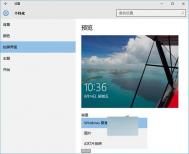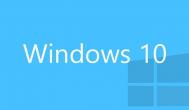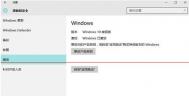win10家庭版新增Windows聚焦功能
Windows聚焦(Windows spotlight)是Windows10中自带的锁屏壁纸功能,你可以在设置个性化锁屏界面中进行设置。选中Windows聚焦后每次用户登录时都会出现不同的锁屏背景。在Build 2015大会上乔北峰详细介绍了这项新功能,除了风景类壁纸图片,微软还可以根据用户的使用习惯帮助用户挖掘系统的实用功能。
后来,在某个预览版之后该功能就被微软隐藏掉了。在上周微软推送第二枚Windows10累计更新后(未证实),我们发现这一功能重新出现,不过只在家庭版中提供。如下图所示:

正在使用Win10家庭版的用户可以在系统设置个性化锁屏界面中找到它。
以上就是关于win10家庭版新增Windows聚焦功能介绍,谢谢阅读!
Win10系统如何设置开机启动程序?
1、按照原来的方法进行程序界面的调出:按Win+R打开运行窗口输入msconfig打开系统启动项。

2、系统设置界面;

3、找到启动的选项卡,原来的系统这里是直接可以设置的,现在被转移到了任务管理器里面

4、从这里就可以进行开机软件启动项的管理了

还有两种更快捷的方法直接调出启动项管理
1、第一个就是WIN+X调出快捷菜单,从里面找到任务管理器,直接就可以设置;


2、第二个是直接在底栏右键,就可以调出任务管理器,设置方法如上。

Win10怎么设置开始菜单宽度和高度?
Win10怎么设置开始菜单宽度和高度?最新版的Win10开始菜单变宽了,一开开始菜单就占用了大半个屏幕。很多人希望把开始菜单变小一点,不要占那么多地方。在最新版的Win10中,开始菜单的宽度真的已经可以调节了,本文会给大家介绍调整Win10开始菜单宽度的技巧。
1、将鼠标放置到①的位置,出现双向箭头后拖动即可调整开始菜单高度

2、将鼠标放置到②的位置,出现双向箭头后拖动即可调整开始菜单宽度

Win7升级Win10
微软对升级安装及全新安装设置及外观方面做了区分对待,目(m.tulaoshi.com)的是为了照顾不同用户的使用习惯。根据Win10候选版10208更新日志,从Windows7升级来的用户,开始菜单的磁贴区域只有一栏,而纯净安装Windows10的用户则有两栏磁贴。

从这种安排可以看出,升级用户的开始菜单大小和Win7比较接近;纯净安装用户的开始菜单更宽,包含磁贴内容更丰富。微软认为老用户对于单栏磁贴的布局更为适应,而纯净安装的用户则按照新手处理,可以培养新的使用习惯。
纯净安装Win10
不过这都是默认安排,如果你觉得合适,可以按照这种安排来使用,你可以从开始菜单的形态上初步判断当前电脑的Win10 安装方式;如果不喜欢默认样式,可以自己手动改变开始菜单布局,甚至可以启用tulaoShi.com平板模式的开始屏幕,直到自己满意为。
改变开始菜单宽度的方法,如下图,鼠标放在开始菜单边缘,当变成可调节光标的时候,按住鼠标左右移动,即可调节开始菜单的大小了!

以上就是Win10开始菜单变化及调整宽度的技巧,因为Win10开始菜单可以自由调整,所以更加人性化了。
win10如何卸载自带应用?
任何操作系统都会有一些自带应用,包括Windows。微软新发布的Win10系统也和以往的版本一样,有很多用不到的系统内置应用,更令人烦心的是,还无法直接卸载。那么win10如何卸载自带应用?下面图老师小编就为大家介绍利用PowerShell命令卸载自带应用方法,一起来看看吧!

PowerShell命令卸载自带应用教程
1、打开小娜,在搜索框中输入PowerShell,以管理员身份运行Windows PowerShell。

2、我们首先把所有应用显示出来,在控制台输入命令Get-AppxPackage回车键,所有应用信息就都显示出来了。

3、查找要卸载的应用,可以按Ctrl+F来查找,比如我要卸载系统自带的照片应用,可以通过Ctrl+F输入photo来查找,按查找下一个按钮就能找到了。

4、一个应用的信息有很多,我们需要的只有一个,就是PackageFullName,包的名称。把后面的名称Microsoft.Windows.Photos_15.803.16240.0_x64__8wekyb3d8bbwe复制下来。
(本文来源于图老师网站,更多请访问http://m.tulaoshi.com/windowsshi/)
5、在控制台输入命令Remove-AppxPackage Microsoft.Windows.Photos_15.803.16240.0_x64__8wekyb3d8bbwe回车键,等待片刻就卸载完了。(前面的Remove-AppxPackage自己敲,后面的包名称可以直接复制,当然你可以直接在这里复制过去^^)

6、打开开始菜单,我们发现照片应用就被删除了,从此我们的开始菜单看的顺眼了。

7、大家可以通过此方法继续卸载其他应用,比如视频,直接搜索Video,复制命令进行删除,自己敲的话一定要注意大小写,控制台是区分大小写的,写错了就无法删除哟。

win10卸载自带应用方法二:
如果你嫌上面的步骤太麻烦,我们这次来个简单的,所有应用的删除命令已经给大家整理好了,直接复制到控制台就可以删除了,不用一个一个找,命令如下:
邮件和日历:
Get-AppxPackage *communi* | Remove-AppxPackage
新闻:
Get-AppxPackage *bing* | Remove-AppxPackage
人脉:
Get-AppxPackage *people* | Remove-AppxPackage
照片:
Get-AppxPackage *photo* | Remove-AppxPackage
纸牌游戏:
Get-AppxPackage *solit* | Remove-AppxPackage
(本文来源于图老师网站,更多请访问http://m.tulaoshi.com/windowsshi/)录音机:
Get-AppxPackage *soundrec* | Remove-AppxPackage
Xbox:
Get-AppxPackage *xbox* | Remove-AppxPackage
OneNote:
Get-AppxPackage *OneNote* | Remove-AppxPackage
3D Builder:
Get-AppxPackage *3d* | Remove-AppxPackage
Camera相机:
Get-AppxPackage *camera* | Remove-AppxPackage
Groove音乐:
Get-AppxPackage *zune* | Remove-AppxPackage
注意事项
建议大家直接复制命令,因为控制台区分大小写,手打的话容易出错。
以上就是win10如何卸载自带应用方法介绍,大家可以根据自己的情况来选择适合自己的方法,希望能对大家有所帮助!